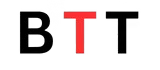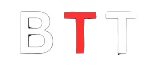अगर आप एक YouTubeर हैं या किसी Video का Thumbnail Download करना चाहते हैं, तो यह लेख आपके लिए बेहद उपयोगी साबित होगा। कई लोग अलग-अलग कारणों से YouTube Video के Thumbnail Download करना चाहते हैं, लेकिन सही तरीका न पता होने के कारण वे ऐसा नहीं कर पाते। इस लेख में हम आपको YouTube Video के Thumbnail को Mobile और Computer में Download करने के आसान तरीके बताएंगे।
Table of Contents
YouTube Video का Thumbnail Download करने का तरीका
YouTube Video का Thumbnail Download करना बेहद आसान है। यदि आपने खुद का Video Upload किया है और उसका Thumbnail Download करना चाहते हैं, तो नीचे दिए गए स्टेप्स फॉलो करें:
YouTube Video का Thumbnail Download करने का – स्टेप-बाय-स्टेप गाइड:
Step 1: अपने Phone में YouTube Phone खोलें: Channelका लोगो खोजें और उस पर Click करें।

Step 2: YouTube Studio: Different Options में YouTube Studio पर Click करें।

Step 3: Content पेज: Studio का पेज खुलने पर Content पर Click करें।

Step 4: Video चयन करें: अपलोड की गई वीडियो सूची में से वह वीडियो चुनें जिसका थंबनेल आप डाउनलोड करना चाहते हैं।

Step 5: Video Edit पेज: Video Edit पेज पर जाएँ और Thumbnail पर 3 Dots के Icon पर Click करें।
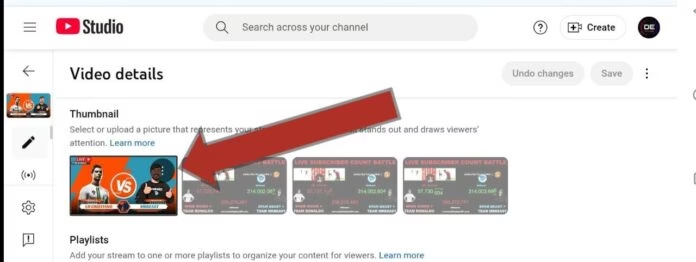
Step 6: download: दिखाई देने वाले Options में से Download पर Click करें।

इतना करने के बाद आपका Thumbnail Device में save हो जाएगा। इस तरीके से आप अपने Channel के किसी भी Video का Thumbnail आसानी से Download कर सकते हैं।
आपका download अब download हो जाएगा।
Third party Tools से YouTube Thumbnail Download करें – सबसे आसान तरीका!
अगर आप किसी दूसरे Channel का Video Thumbnail Download करना चाहते हैं, तो इसके लिए Third party Tools का इस्तेमाल किया जा सकता है। नीचे दिए गए स्टेप्स को फॉलो करें:
Third party Tools से Thumbnail Download करने का तरीका
Step 1: YouTube खोलें – सबसे पहले YouTube ऐप या वेबसाइट पर जाएं और वह Video खोलें, जिसका Thumbnail Download करना है।

Step 2: Link Copy करें – Video के “शेयर” Button पर Click करें और “Copy लिंक” Option चुनें।

Step 3: Browser में Tool खोजें – गूगल पर “YouTube Thumbnail Downloader” Tool करें और किसी विश्वसनीय Search पर जाएं।

Step 4: Link पेस्ट करें – Website पर दिए गए input box में Copy किया गया Video Link पेस्ट करें।

Step 5: Thumbnail Download करें – “Get Thumbnail” Button पर Click करें, फिर अपनी पसंदीदा साइज चुनकर Download कर लें।

महत्वपूर्ण सूचना:
किसी अन्य व्यक्ति के Video का Thumbnail उपयोग करने से पहले उसकी अनुमति लेना जरूरी है। बिना अनुमति के Thumbnail का उपयोग करने से कॉपीराइट से जुड़ी समस्याएं हो सकती हैं।
अक्सर पूछे जाने वाले सवाल (FAQs)
1. क्या मैं किसी अन्य Channel का YouTube Thumbnail Download कर सकता हूं?
हाँ, लेकिन आपको Video के मालिक की अनुमति लेनी चाहिए, अन्यथा यह कॉपीराइट उल्लंघन हो सकता है।
2. क्या Thumbnail Download करने के लिए कोई Mobile ऐप उपलब्ध है?
हाँ, कई Mobile ऐप उपलब्ध हैं जो आपको Thumbnail Download करने की सुविधा देते हैं, लेकिन विश्वसनीय Tools का ही उपयोग करें।
3. क्या मैं Thumbnail का साइज बदल सकता हूं?
हाँ, आप Download किए गए Thumbnail को किसी भी फोटो एडिटिंग टूल जैसे Canva, Photoshop या अन्य ऐप्स से एडिट कर सकते हैं।
4. क्या मैं बिना Download किए Video का Thumbnail देख सकता हूं?
हाँ, आप YouTube Video को खोलकर Thumbnail देख सकते हैं, लेकिन यदि आप उसे गैलरी में सेव करना चाहते हैं, तो उसे Download करना होगा।
5. क्या Thumbnail Download करने से कोई खतरा है?
नहीं, अगर आप इसे अपने निजी उपयोग के लिए कर रहे हैं तो कोई दिक्कत नहीं होगी। लेकिन अगर आप किसी दूसरे के Thumbnail को व्यावसायिक रूप से इस्तेमाल करते हैं, तो आपको कॉपीराइट का ध्यान रखना चाहिए।
निष्कर्ष
इस लेख में हमने YouTube Video का Thumbnail Download करने के दो आसान तरीके बताए हैं – YouTube Studio के माध्यम से और Third party Tools की मदद से। अगर आपको यह जानकारी उपयोगी लगी हो, तो इसे अपने दोस्तों के साथ शेयर करें और कोई सवाल हो तो कमेंट में पूछें!
Read More
- Telegram से फाइल ट्रांसफर: मोबाइल से कंप्यूटर में फाइल ट्रांसफर का सबसे आसान तरीका!
- सिर्फ 5 Steps में जानें! Oppo Mobile में Apps Hide का सबसे आसान तरीका – (OPPO Mobile Me App Ko Hide Kaise Kare)
- बस 1 क्लिक में जानें! पुराने फोन से नए फोन में डाटा ट्रांसफर कैसे करें | सबसे आसान तरीका-(Old Mobile Phone Clone To New Phone Clone)
- Delete हुई Photo Aur Video वापस पाएं! मोबाइल से डिलीट फोटो रिकवर करने के बेस्ट ट्रिक्स -(Mobile me Delete Photos And Video Wapas Kaise Laye)
- मोबाइल पर Zip फाइल कैसे बनाएं और Extract करें? आसान तरीका -(Mobile Me Zip file kaise banaye)
- Instagram पर Papular कैसे बने: जानिए सबसे आसान तरीके